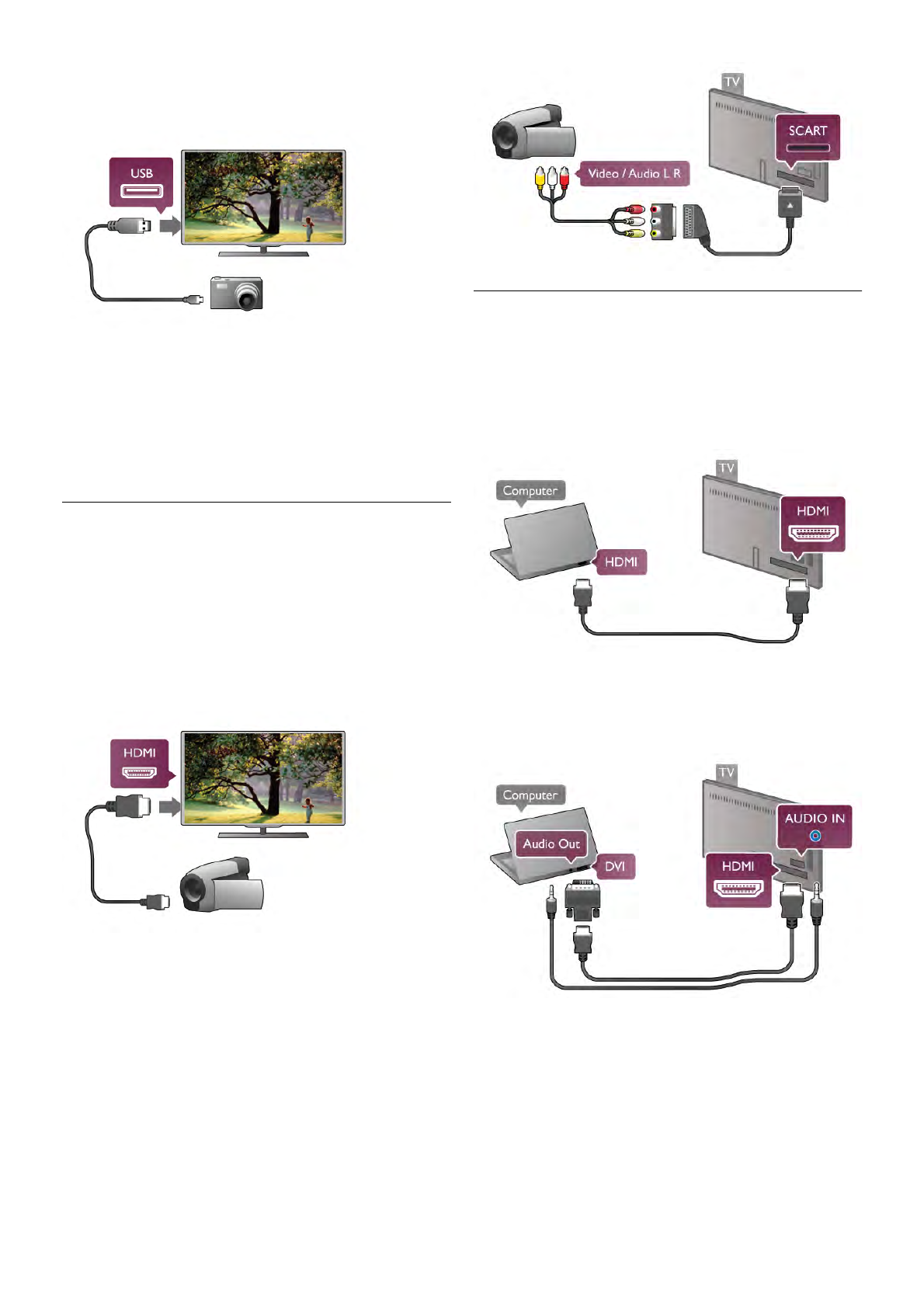Sluit de camera aan via de USB-aansluiting aan de linkerkant
van de TV. Schakel de camera pas in nadat u deze hebt
aangesloten.
Als de lijst met inhoud niet automatisch verschijnt, drukt u op
c SOURCE, selecteert u USB en drukt u op OK.
Mogelijk moet u de camera instellen om de inhoud te kunnen
overbrengen via PTP (Picture Transfer Protocol). Raadpleeg de
gebruikershandleiding van de digitale fotocamera.
Druk in de Help op * Lijst en raadpleeg Video's, foto's en
muziek voor meer informatie over het bekijken van foto's.
Camcorder
Sluit een camcorder aan de zijkant of achterkant van de TV aan.
U kunt hiervoor een HDMI-, YPbPr- of SCART-aansluiting
gebruiken. Als uw camcorder alleen Video- (CVBS) en Audio
L/R-uitgangen heeft, sluit u de camcorder op de SCART-
aansluiting aan met een Video Audio L/R-naar-SCART-adapter.
De beste kwaliteit wordt verkregen door de camcorder met
een HDMI-kabel aan te sluiten aan de zijkant van de TV.
Ook kunt het apparaat op de TV aansluiten met een SCART-
adapter.
Computer
U kunt uw computer aansluiten op de TV en de TV als
computerscherm gebruiken.
Met HDMI
Sluit de computer met een HDMI-kabel op de TV aan.
Met DVI-naar-HDMI
Ook kunt u een DVI-naar-HDMI-adapter gebruiken om de PC
aan te sluiten op HDMI en een Audio L/R-kabel op AUDIO
IN L/R aan de achterkant van de TV.
Ideale beeldscherminstelling
Als uw computer is toegevoegd als apparaat van het type
Computer in het menu Bron (lijst met aansluitingen), wordt
de TV automatisch ingesteld op de ideale Computer-instelling.
Als u via uw computer naar films wilt kijken of wilt gamen, kunt
u het beste de TV weer instellen op de instellingen voor TV-
kijken of gamen.
De TV handmatig op de ideale instelling zetten . . .